Fire TV StickでUSBメモリー再生!もうテレビだけじゃない使い方
Fire TV StickでUSBメモリーの動画を再生したいけど、「どうやって?」と迷っていませんか?
実は、たった数百円のOTGケーブルと無料アプリで解決できるんです✨
この記事では、Fire TV StickにUSBメモリーを接続する方法から、
再生に最適なアプリ「VLC for Fire」の使い方、
さらには世代別の注意点まで、実体験をもとに徹底解説します🎥
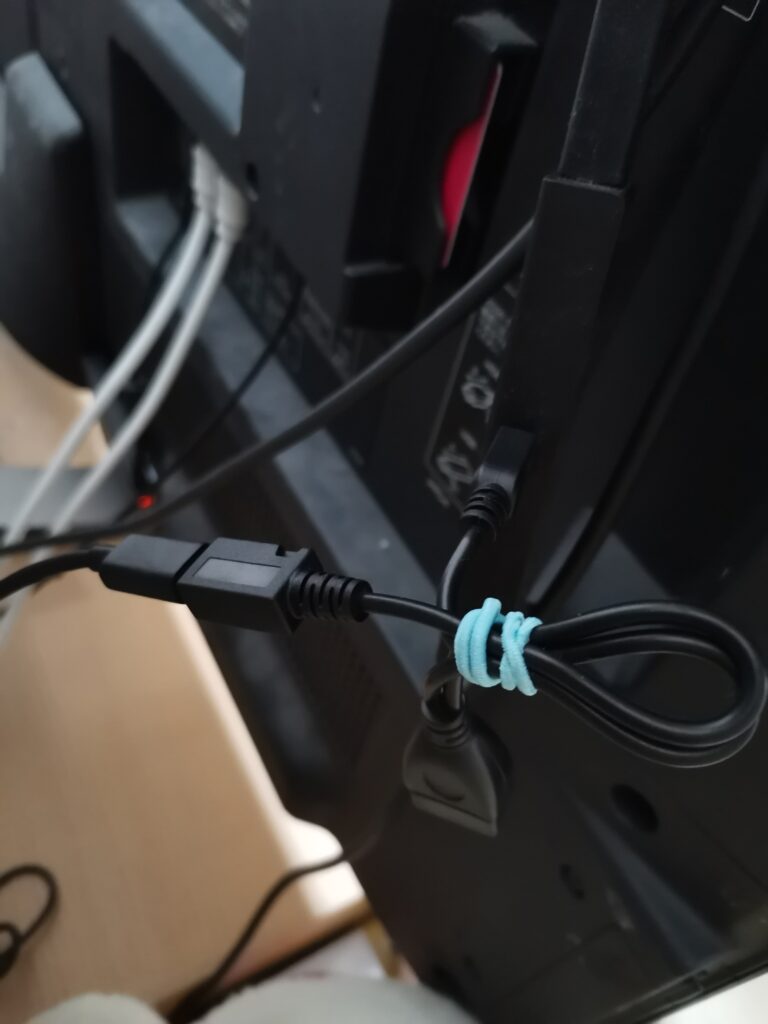
📌 この記事でわかること
◉ Fire TV StickでUSBメモリーを使う方法
◉ 必要なアイテム(OTGケーブル・アプリ)と使い方
◉ 第1世代~4K Maxまでの動作の違い
◉ VLC for FireでMP4/MKV再生のコツ
◉ ホームシアターでも活躍する高画質対応機種
これからFire TVをもっと便利に使いたい方は必見です!
🔹 Fire TV StickでUSBメモリーの動画を再生する方法
Fire TV StickでUSBメモリー内の動画(MP4やビデオファイル)を再生したい方に向けたガイドです📺✨
最近のテレビにはUSBポートがあり、USBメモリーを挿すだけで動画を再生できる機種も増えています。
しかし、Fire TV Stickは標準ではUSBメモリーに対応していないため、工夫が必要になります。
Fire TV Stickはストリーミング用途がメインの設計となっており、直接USBメモリーを挿すためのポートがありません。
そのため、専用アイテム(OTGケーブル)を使ってUSB機器を拡張する必要があります。
以下のような方には特におすすめの内容です👇
◉ ダウンロード済みの映画や動画を大画面テレビで再生したい
◉ Fire TV Stickでネット接続なしでも動画を観たい
◉ 家族の思い出動画をリビングで一緒に楽しみたい
◉ 外付けメディアを活用してFire TV Stickの機能を拡張したい
👉 USB OTGケーブルで簡単接続完了
Fire TV StickにUSBメモリーを接続するには、「OTGケーブル」の利用が必須です🚀
このケーブルを使えば、Fire TV StickにUSBポートを“後付け”できるようになります。
OTGケーブルは、Fire TV Stick本体と電源ケーブルの間に挟むだけのシンプル構造。
これにより、USB Type-Aポートが1つ増設され、USBメモリーを挿せるようになります。
接続が完了したら、あとはUSBメモリーをポートに差し込むだけでOK😎
特別な設定は不要で、すぐに動画ファイルの再生が可能になります。
◉ 必須アイテムは「OTGケーブル」…Amazonや1000円以下で購入可能
◉ Fire TV本体と電源の間に挿し込むだけの簡単接続
◉ USBメモリーに保存されたMP4 / MKV (H.264)形式の動画ファイルに対応
◉ 認識後は、対応アプリでそのまま再生スタート🎬
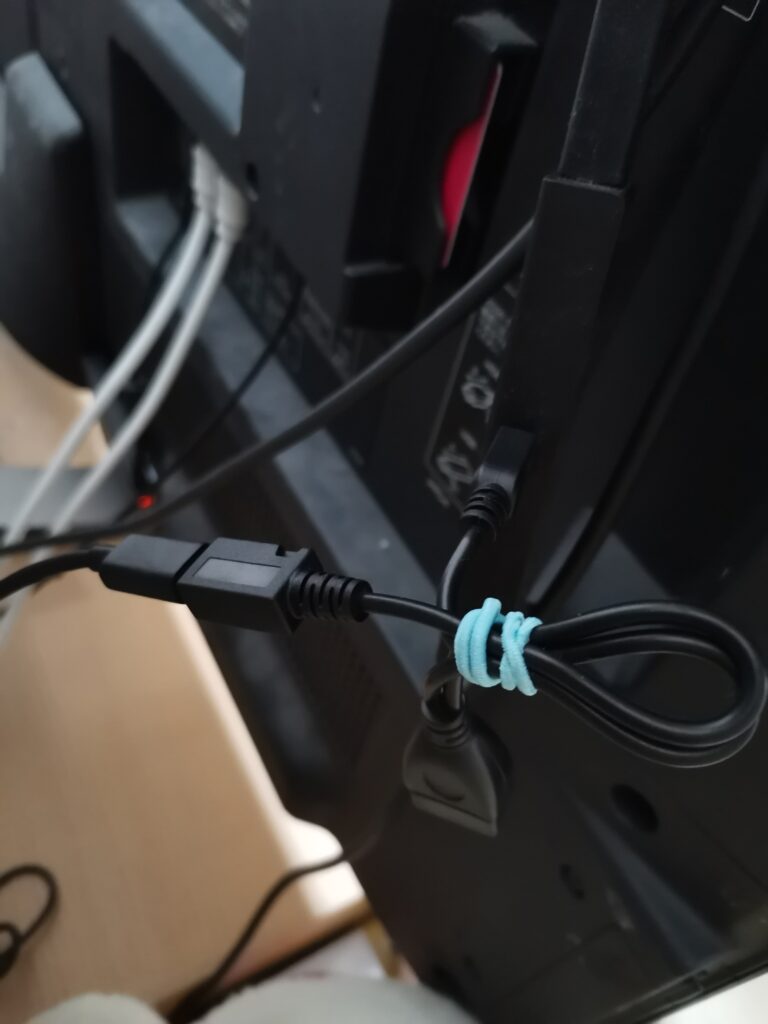
🎥 VLC for Fire を使って動画を再生しよう
Fire TV StickでUSBメモリー内の動画を再生するなら、
無料で使える定番アプリ「VLC for Fire」が圧倒的におすすめです📲
このアプリは、Amazon Appstoreから簡単にダウンロード可能。
MP4やMKVなど主要な動画形式に対応しており、字幕・音声切替にも強い万能プレイヤーです。
VLCを起動した状態でUSBメモリーを挿すと、
自動的に接続されたストレージを検出し、フォルダ内の動画ファイルを一覧表示してくれます🎬
◉ VLC for FireはAmazon公式ストアからインストールできる無料アプリ
◉ MP4 / MKV / AVI などの汎用フォーマットに対応
◉ USBメモリーを挿すとファイルを自動検出&すぐ再生可能
◉ 字幕・再生速度・オーディオトラックの調整も自在
◉ インターフェースがシンプルで初心者にも使いやすい設計

この記事の後、VLC音ズレ問題 が発生して別のソフトに変えました。
⚡️ Fire TV Stickの世代によって動作が異なる点に注意
USBメモリーを使う際に注意したいのが、Fire TV Stickの「世代による動作の違い」です🤔
モデルによっては、OTG接続による再起動や認識不良が起きるケースもあります。
以下に、主なモデルごとの挙動をまとめました👇
| Fire TV Stickの世代 | USBメモリー使用時の動作傾向 |
|---|---|
| 第1世代 | OTG接続で頻繁に再起動が発生しやすい⚠️ |
| 第2世代 | 再生中に不安定になるケースあり💦 |
| 第3世代以降 / 4K / 4K Max | 安定して使用可能!認識・再生もスムーズ✨ |
特におすすめなのが、Fire TV Stick 4Kシリーズ(無印・Max)です🚀
これらのモデルはUSBストレージとの相性がよく、高画質再生もスムーズに対応します。
◉ Fire TV Stick 4KはUSB接続時も安定して動作
◉ Dolby Atmos対応で臨場感あるサウンド再生もOK
◉ ホームシアター用途でも優秀なスペックを誇る🎬
◉ 4K Maxなら処理性能も高く、読み込みや再生の快適さも抜群
⚡️ Fire TV Stickの世代によって動作が異なる点に注意
USBメモリーを使う際に注意したいのが、Fire TV Stickの「世代による動作の違い」です🤔
モデルによっては、OTG接続による再起動や認識不良が起きるケースもあります。
以下に、主なモデルごとの挙動をまとめました👇
| Fire TV Stickの世代 | USBメモリー使用時の動作傾向 |
|---|---|
| 第1世代 | OTG接続で頻繁に再起動が発生しやすい⚠️ |
| 第2世代 | 再生中に不安定になるケースあり💦 |
| 第3世代以降 / 4K / 4K Max | 安定して使用可能!認識・再生もスムーズ✨ |
特におすすめなのが、Fire TV Stick 4Kシリーズ(無印・Max)です🚀
これらのモデルはUSBストレージとの相性がよく、高画質再生もスムーズに対応します。
◉ Fire TV Stick 4KはUSB接続時も安定して動作
◉ Dolby Atmos対応で臨場感あるサウンド再生もOK
◉ ホームシアター用途でも優秀なスペックを誇る🎬
◉ 4K Maxなら処理性能も高く、読み込みや再生の快適さも抜群
📊 Fire TV Stickおすすめモデルを徹底比較!
Fire TV Stickは複数の世代・グレードがあり、
USBメモリー再生や動画視聴スタイルに応じて選ぶべきモデルが変わります。
以下の表に、主な現行モデルの特徴をまとめました👇
| モデル名 | 特徴 | USBメモリー再生との相性 | 価格帯(目安) |
|---|---|---|---|
| Fire TV Stick 第3世代 | フルHD対応、コスパ◎ | △(やや不安定な報告あり) | 約4,980円 |
| Fire TV Stick 4K | 4K・HDR10・Dolby Atmos対応 | ◎(安定して使用可) | 約6,980円 |
| Fire TV Stick 4K Max | 処理速度UP・Wi-Fi 6対応 | ◎(最も安定して動作) | 約7,980円 |
| Fire TV Cube(第3世代) | 高性能プロセッサ・Alexa内蔵 | ◎(USBポート内蔵で直接接続OK) | 約19,980円 |
🎯 目的別おすすめモデル
◉ コスパ重視でフルHD視聴がメイン → 第3世代 Fire TV Stick
◉ 安定したUSB再生&高画質再生も楽しみたい → Fire TV Stick 4K
◉ 動画もゲームもサクサク&Wi-Fi 6で快適に → Fire TV Stick 4K Max
◉ 音声操作やハンズフリー操作もこなしたい → Fire TV Cube(第3世代)
❓Fire TV Stick × USBメモリーでよくある質問
初めてFire TV StickにUSBメモリーを接続する際に、
「これってできる?」「どう設定するの?」といった疑問が多く寄せられます。
ここでは、よくある質問をわかりやすく解決します✨
Q1. どんな形式のUSBメモリーでも使えるの?
Q2. USBメモリーの容量は何GBまで使える?
Q3. USBハブを使って複数接続できますか?
Q4. 動画がカクつく・再生できない原因は?
Q5. Fire TV Stickに外部ストレージを常時接続していて大丈夫?
Fire TV StickでUSBメモリー再生をもっと身近に!
Fire TV Stickは、OTGケーブルと無料アプリを活用するだけで、
USBメモリーの動画を手軽にテレビで楽しめる優れたメディアプレイヤーになります📺✨
必要なアイテムはどれも手頃で、設定もシンプル。
Fire TV Stickがあるだけで、ネット動画だけでなくローカル動画の視聴環境も一気に整います。
◉ 必要なのはOTGケーブル+USBメモリー+VLC for Fireアプリだけ
◉ 対応ファイル形式(MP4 / MKV)で安定再生が可能
◉ Fire TV Stick 4K / 4K Maxなら高画質・高音質で再生も快適
◉ 世代によって動作に差があるので、安定性重視なら4Kシリーズ推奨
◉ よくあるエラーも原因を知っておけば対処可能
「Fire TV Stickってストリーミング専用じゃないの?」と思っていた方も、
今回の方法を活用すれば、オフライン環境でも大画面で動画を楽しめるようになります🎬
🎬【完全保存版】Fire TV Stick活用&ホームシアター構築ガイドの決定版!
Fire TV Stickを使いこなせば、自宅のテレビが映画館さながらのAV環境に早変わり!
基本的な使い方からトラブル対処法、Echo Studio連携までをまるっと紹介します🎧📺
◉ Fire TV Stickでできること&無料で楽しめるコンテンツ一覧を紹介✨
◉ USBメモリでの動画再生・VLC音ズレの回避方法を徹底解説🔧
◉ Echo Studio×popIn Aladdinで臨場感あふれるホームシアターを構築🎥
◉ ゲーム・テレビ放送の音声をEchoで出力する方法も網羅🎮
◉ VPN活用術やPPV返金トラブル対策など特殊ケースにも対応💡
🔽とくにおすすめなのは…
◉ Fire TV Stick 4K MAX × Echo Studioの連携テクニック
◉ Aladdin Connector2を使ったDolby Atmos環境の作り方
◉ MP4再生・NAS連携で快適な動画視聴を実現する裏技






コメント